Recuperação de dados de disco ZFS: Os top softwares que você precisa conhecer
Apresentamos nosso melhor software de recuperação de dados de disco para o sistema de arquivos ZFS.

- Estrutura do sistema de arquivos ZFS
- Como recuperar dados com disco ZFS
- Excluir rótulo Vdev principal
- Conclusão
- Perguntas e respostas
- Comentários
O sistema de arquivos ZFS é um novo sistema de arquivos revolucionário que muda fundamentalmente a forma como os sistemas de arquivos são gerenciados, com recursos e benefícios diferentes de qualquer outro sistema de arquivos disponível atualmente. O ZFS é robusto, escalável e fácil de gerenciar.
ZFS afasta-se dos princípios dos sistemas de arquivos tradicionais ao abandonar o conceito de volumes. Em vez disso, o ZFS oferece pools de armazenamento mais complexos que consistem em uma ou mais mídias de armazenamento graváveis. A mídia de armazenamento pode ser adicionada ou removida do pool conforme necessário. Os sistemas de arquivos são expandidos ou reduzidos dinamicamente sem a necessidade de reparticionar mídias específicas. O ZFS fornece sempre um formato de disco consistente. Este modelo garante que os dados no disco não sejam sobrescritos por tempo suficiente e que todas as atualizações no SL sejam executadas atomicamente. Ainda assim, como qualquer outro sistema de arquivos, ele não é perfeito e ocorrem falhas e perda de dados.
| Característica | Descrição |
|---|---|
| Suporte para grandes volumes de dados | O ZFS suporta volumes de dados extremamente grandes, permitindo armazenamento de até exabytes de informações. |
| Integração do sistema de arquivos e gerenciamento de volumes | Combina o sistema de arquivos e o gerenciador de volumes, fornecendo gerenciamento simplificado do espaço em disco. |
| Instantâneas (snapshots) instantâneas | Permite criar instantâneas do sistema de arquivos para recuperação rápida de dados sem uso significativo de recursos. |
| Proteção contra corrupção de dados | Mecanismos integrados de verificação de integridade de dados usando somas de verificação para prevenir corrupção. |
| Redundância de dados (RAID-Z) | Fornece vários níveis de proteção de dados através de funções RAID-Z integradas para proteção contra perdas. |
| Compressão de dados | Oferece compressão de dados eficaz, ajudando a economizar espaço em disco. |
| Clonagem de sistemas de arquivos | Permite criar cópias clonadas diretamente de instantâneas para teste ou desenvolvimento. |
| Criptografia | Suporta criptografia de dados para proteger informações sensíveis. |

🔝 Los mejores softwares de recuperación de datos de disco ZFS. 🔝 Cómo recuperar datos de ZFS
Estrutura do sistema de arquivos ZFS
Primeiro, vamos dar uma olhada na estrutura do sistema de arquivos ZFS. Este sistema de arquivos é dividido em 7 componentes principais:
- SPA (storage pool allocator)
- DSL (data and snapshot layer)
- DMU (data management unit)
- ZAP (ZFS attribute processor)
- ZPL (ZFS POSIX layer)
- ZIL (ZFS intent log)
- ZVOL (ZFS volume).
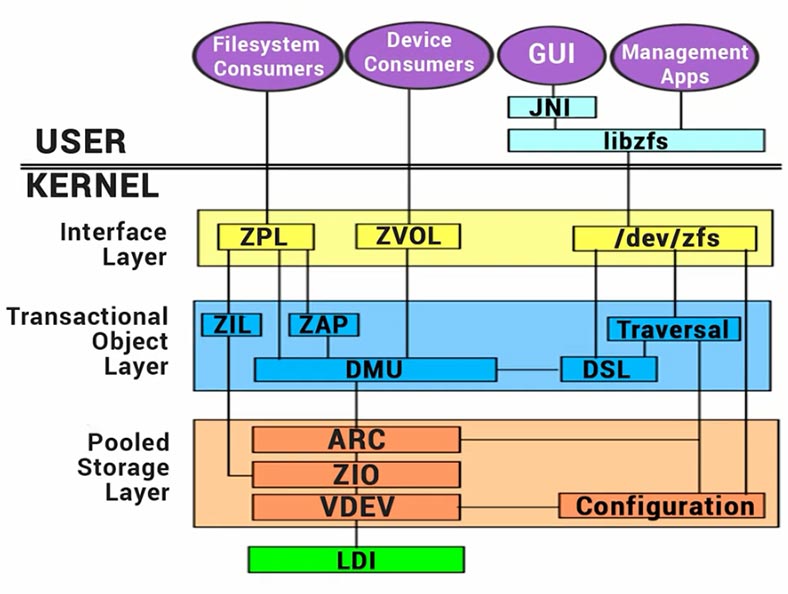
Os pools ZFS são feitos como uma coleção de dois tipos de dispositivos virtuais: vdevs físicos e lógicos. Vdevs físicos são dispositivos de bloco graváveis (por exemplo, discos); vdevs lógicos são grupos agregados de discos físicos. Os Vdev formam uma árvore cujas folhas são os dispositivos físicos. Todos os pools possuem um vdev lógico especial, que é a raiz desta árvore. Todas as ramificações da raiz vdev são chamadas de vdevs de nível superior.
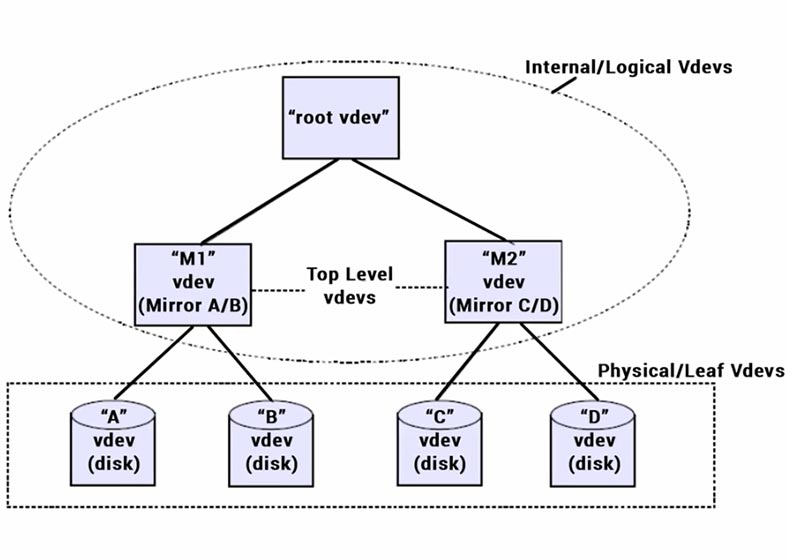
Cada dispositivo virtual físico contém uma estrutura de tamanho 256 kb chamada tag vdev. Esta tag contém informações sobre o dispositivo e todos os dispositivos virtuais (vdev’ах), com os quais compartilha um vdev de nível superior.
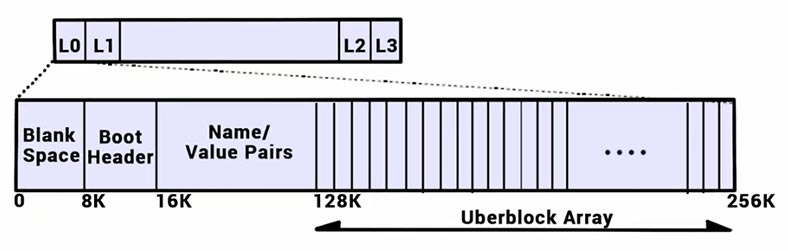
A etiqueta é constituída por quatro partes: 8 kb de espaço vazio, 8 kb de cabeçalho do bloco de arranque, 112 kb de pares nome/valor e 128k – 1kilobyte de estruturas uberblock.
Ao contrário de outros sistemas de arquivos, o ZFS não possui Superblock; em vez disso, refere-se a uma tag Vdev.
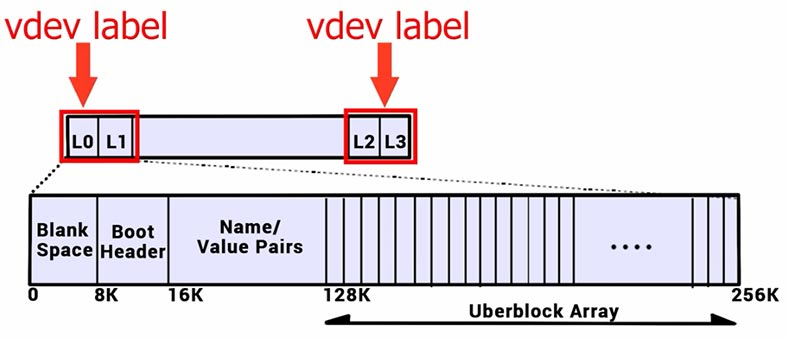
Há sempre 4 drives na estrutura e cada um ocupa 256Kb. Eles estão organizados da seguinte forma: zero e primeiro estão no início do disco. 0-256 é o zero e 257-512 o primeiro rótulo, e o segundo e o terceiro são colocados de forma semelhante apenas no final do disco.
A tag vdev contém os uberblocks nos quais os links de dados são colocados. Se você substituir uma das tags vdev, o software de recuperação poderá ter alguma dificuldade em encontrar as informações no disco.
Como recuperar dados com disco ZFS
Então, em um sistema operacional Linux, criei um sistema de arquivos ZFS, gravei alguns arquivos, algumas pastas com fotos, vídeos e alguns documentos no disco e, em seguida, excluí alguns dados.
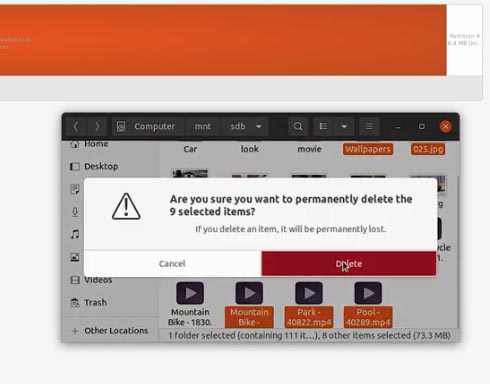
Para nossos testes, selecionamos alguns dos programas de recuperação de dados mais populares de Hetman RAID Recovery, UFS Explorer, Reclaime, Diskdrill, Wondershare Recoverit e R-Saver.
Então, vamos começar a testar os programas.
Test 1. Hetman RAID Recovery
Conectamos nosso disco ao ZFS. O Windows não reconhece o sistema de arquivos ZFS, após conectar a unidade você deverá ver uma mensagem informando que o dispositivo não foi reconhecido e para usar a unidade pode ser necessário formatá-la.
Não há necessidade de formatar nada, execute o primeiro utilitário Hetman RAID Recovery e verifique o disco. O software exibe o disco, detecta o sistema de arquivos e exibe seu nome e tamanho.
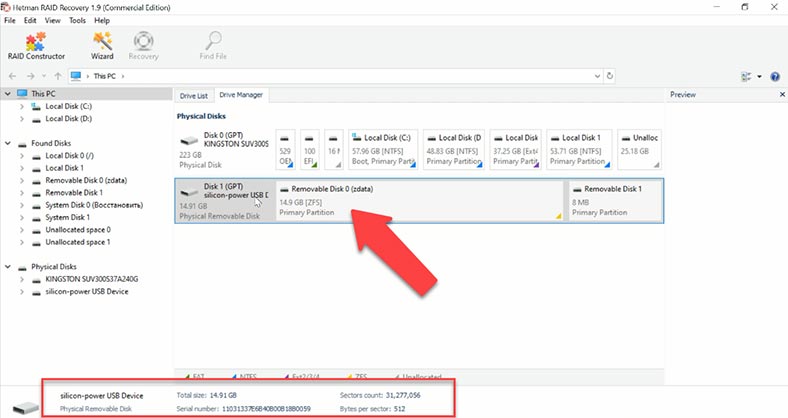
Para exibir o conteúdo e procurar arquivos excluídos, clique com o botão direito na unidade – Abrir. Neste caso, uma verificação rápida é suficiente. Esse tipo de verificação examinará a unidade rapidamente e exibirá os resultados.
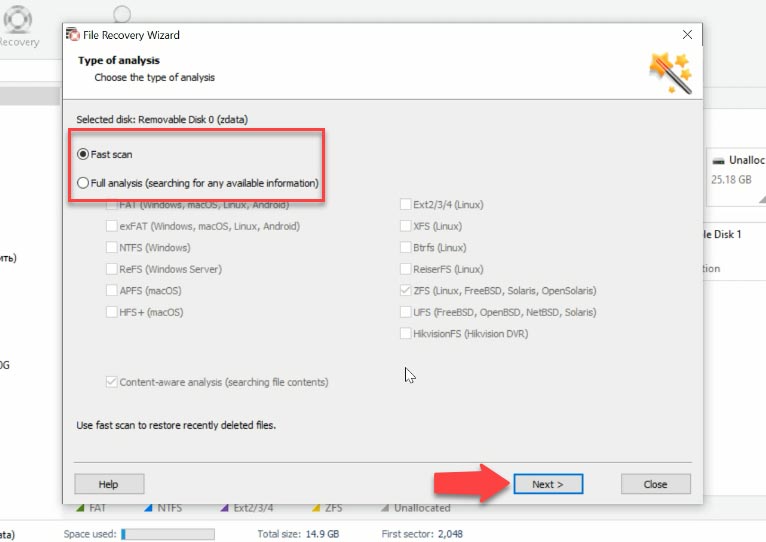
Com esta exclusão, o software encontra os dados sem esforço, mostra todos os arquivos que estavam no disco, os excluídos ficam marcados com uma cruz vermelha. Neste caso, não é necessário realizar uma análise completa ou busca de assinaturas. Por ser um processo bastante longo, economizou-nos muito tempo.
O conteúdo de todos os arquivos pode ser visto na visualização, e também há uma busca por nome de arquivo para ajudá-lo a encontrar o que procura mais rapidamente.
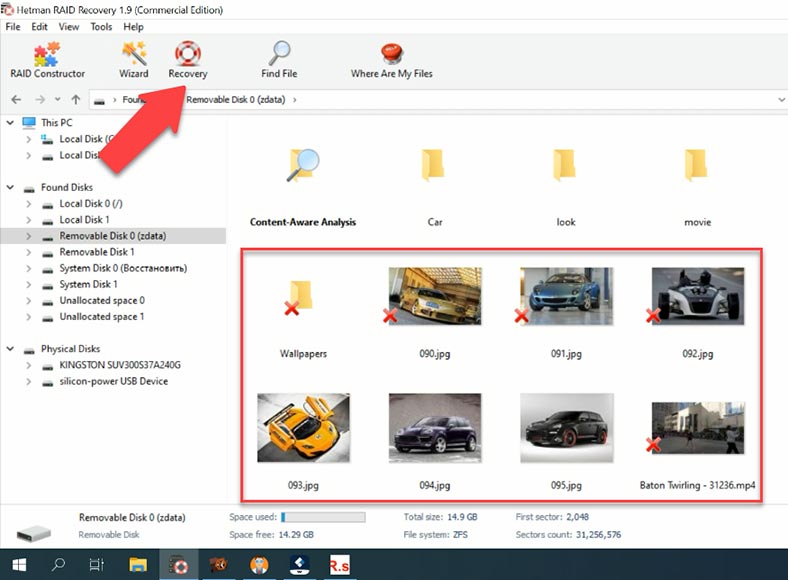
Os arquivos foram recuperados na íntegra. A estrutura do disco foi preservada e todos os arquivos e pastas estão em seus locais originais, facilitando a localização visual dos dados perdidos. O software recupera e restaura de forma fácil e eficiente dados excluídos anteriormente com um disco do sistema de arquivos ZFS.
Test 1. UFS Explorer
Executamos o seguinte utilitário, UFS Explorer. O nome do disco, a capacidade e a partição do sistema de arquivos ZFS abaixo são exibidos. Quando você navega pelo conteúdo do diretório, apenas os arquivos que ainda estão no disco são exibidos, e não os arquivos excluídos. Fazemos uma varredura rápida. Uma verificação rápida mostra o mesmo resultado.
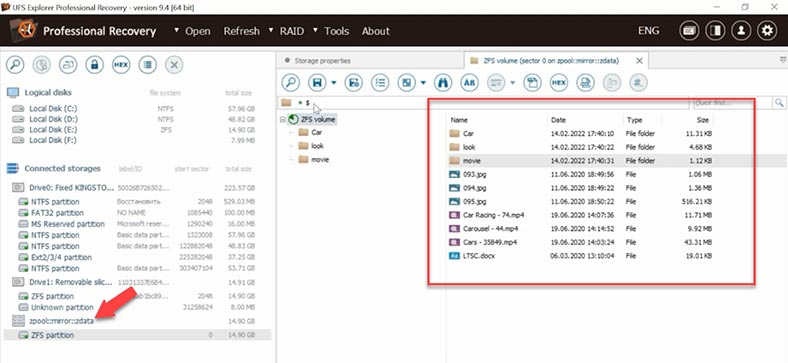
Iniciamos a busca por arquivos perdidos. Removemos marcas desnecessárias, se isso não for feito o processo de digitalização pode demorar muito. Esta é uma desvantagem para usuários inexperientes, que provavelmente não desmarcarão essas caixas. Demorou mais de 15 minutos para encontrar os arquivos perdidos, um pequeno disco de 15 GB. Conseqüentemente, levaria muito tempo para verificar uma unidade maior.
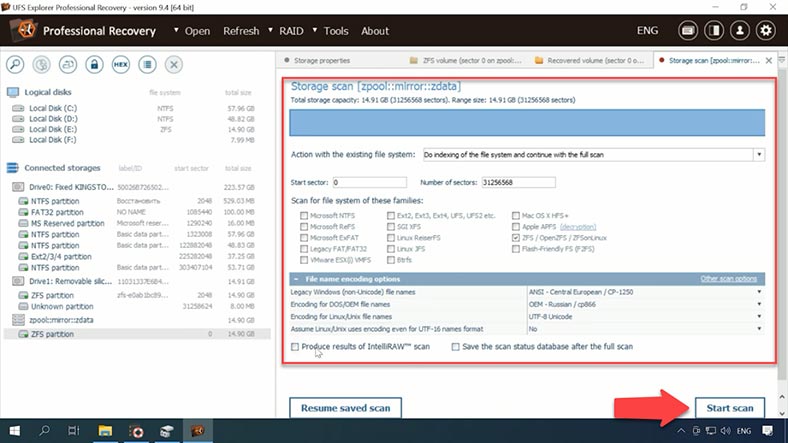
Como resultado, o software encontrou os dados excluídos, eles são destacados com uma cor diferente, você só pode ver as fotos na visualização. Mais uma desvantagem, pois não está claro se será recuperado e os arquivos não serão danificados no final. Também é uma desvantagem que você não saberá até comprar a versão completa.
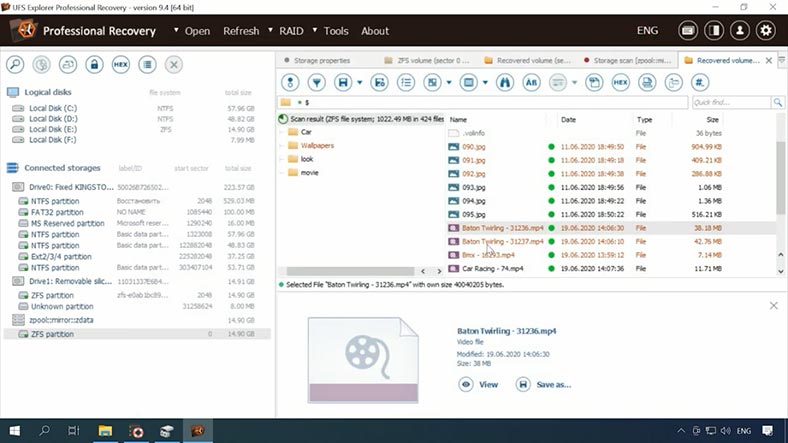
Test 1. Reclaime Pro
Lançamos o seguinte utilitário Reclaime. Na janela que inicia o programa do disco não são exibidos, primeiro é necessário configurar o servidor proxy, depois vem a janela de registro e depois a configuração da verificação do disco. Em seguida, o programa começará a analisar as unidades conectadas e listá-las na tela, o que também leva tempo. O software lê as informações do serviço, determina o sistema de arquivos, nomes, etc. Ao terminar, você verá uma lista de dispositivos detectados.
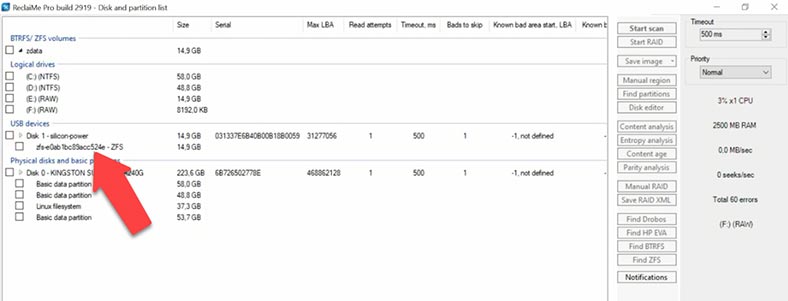
Nosso disco de teste com o sistema de arquivos ZFS. Marcamos e iniciamos a digitalização. Na próxima janela haverá uma escolha de análise, deixamos a recomendada, removemos marcas de verificação desnecessárias dos sistemas de arquivos, o programa detectou o sistema de arquivos, mas ao mesmo tempo as marcas de verificação estão em todos eles. Se as marcas não forem marcadas, o processo de digitalização demorará mais, clique em Iniciar.
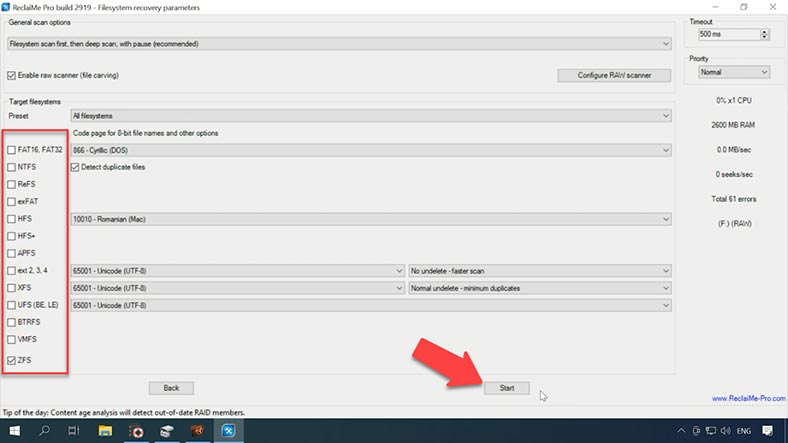
O programa encontrou alguns arquivos, na visualização você só consegue ver o conteúdo do diretório RAW, o resto não é mostrado, não há arquivos excluídos, nenhum nome de arquivo foi salvo e a estrutura do disco está quebrada, o programa não não encontrei nenhum documento. Provavelmente será necessária uma verificação profunda para encontrar os arquivos excluídos, pressione – Retomar para executar.
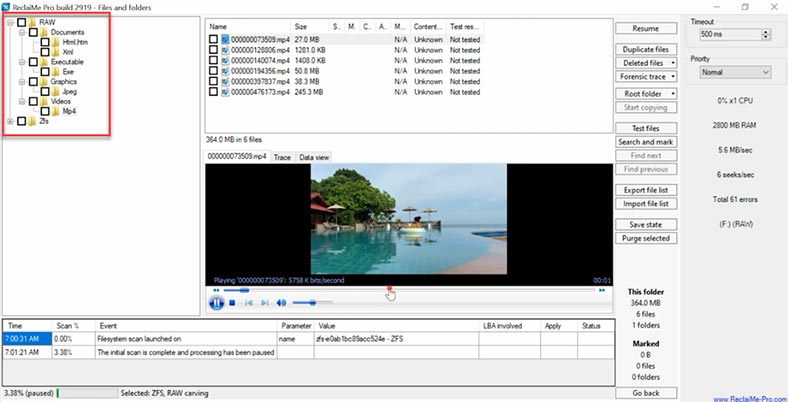
A varredura profunda de 15 GB do drive levou mais de 30 minutos, o software usa uma busca baseada em assinatura em sua análise, você pode perceber pela forma como os arquivos estão organizados. A verificação pode demorar muito se o tamanho da unidade for grande. Como resultado, nenhum documento ficou visível na visualização e algumas das fotos encontradas foram danificadas.
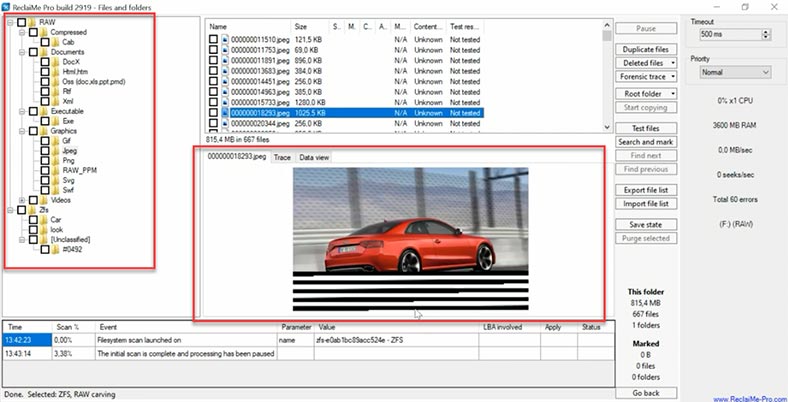
A mesma situação ocorre com arquivos de vídeo, alguns ficam danificados porque não são reproduzidos na íntegra. A estrutura dos nomes dos arquivos é perdida, muitos são danificados e não são totalmente restaurados no processo de salvamento.
Test 1. Disk Drill
O Disk Drill é o próximo da lista. O software detectou o dispositivo, seu nome e capacidade, mas a partição do sistema de arquivos não. Uma verificação rápida não está disponível para esta unidade porque ela não detectou o sistema de arquivos, apenas uma verificação profunda está disponível. Clique em – Pesquisar dados.
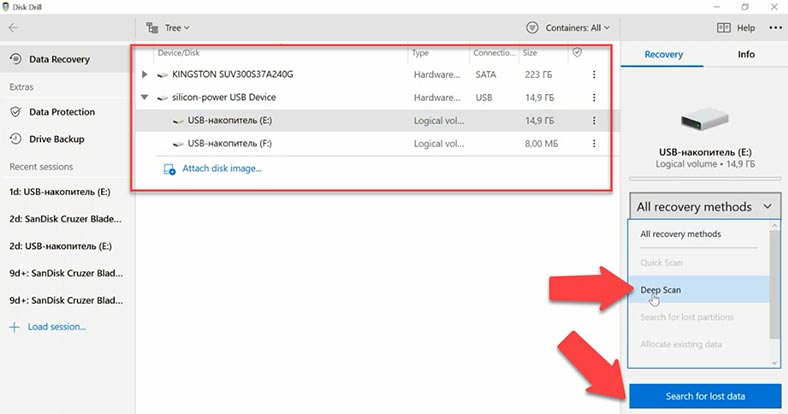
Nesta varredura o programa também busca os arquivos por assinatura, os nomes dos arquivos e a estrutura do disco não são salvos neste caso, a varredura demora muito, demorou mais que as outras. Como os nomes dos arquivos não são salvos, é difícil descobrir quais arquivos foram excluídos e determinar o resultado também é bastante difícil. A visualização mostra que algumas fotos e vídeos foram corrompidos. Os documentos encontrados não são exibidos.
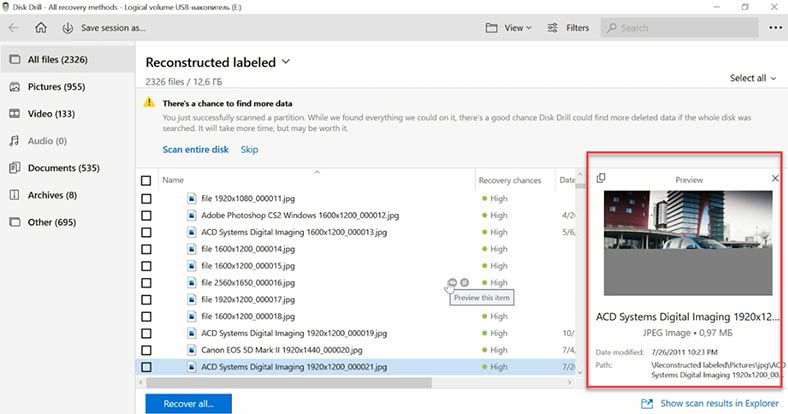
Alguns dos dados excluídos o programa encontrou, mas não há uma análise rápida aqui, os arquivos excluídos não são marcados de forma alguma, os nomes não são salvos, os arquivos estão espalhados em pastas por tipo, encontrar os corretos é difícil. A análise leva muito tempo. Tendo em conta os resultados dos anteriores, seria melhor escolher outro programa.
Test 1. Wondershare Recoverit
O próximo utilitário é o Wondershare Recoverit. O software detectou nosso disco de teste, mas o nome do sistema de arquivos e a partição não estão definidos. Não há seleção de tipo de sistema de arquivos para este sistema de arquivos.
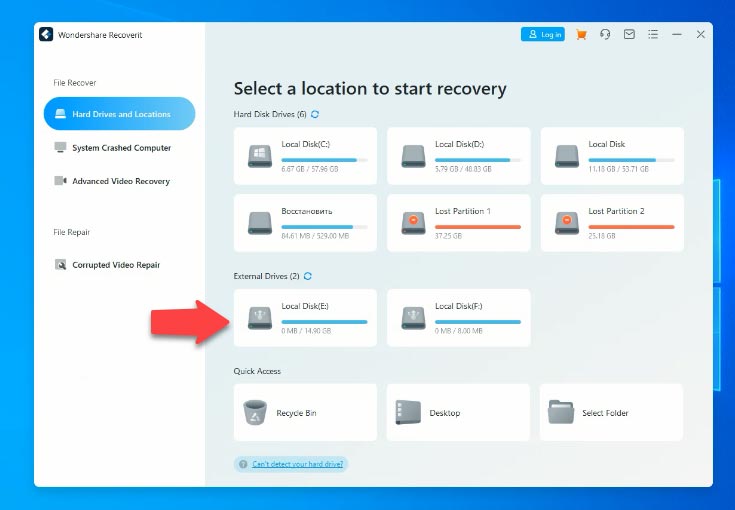
Quando você tenta abrir o disco, uma verificação completa é iniciada imediatamente. Este programa usa uma pesquisa baseada em assinatura durante a análise. Os arquivos são classificados por tipo, assim como nas ferramentas anteriores. Assim que a verificação for concluída, o programa encontra os arquivos e até reconstrói parte da estrutura do disco. Não houve arquivos excluídos nas pastas cujos nomes foram salvos.
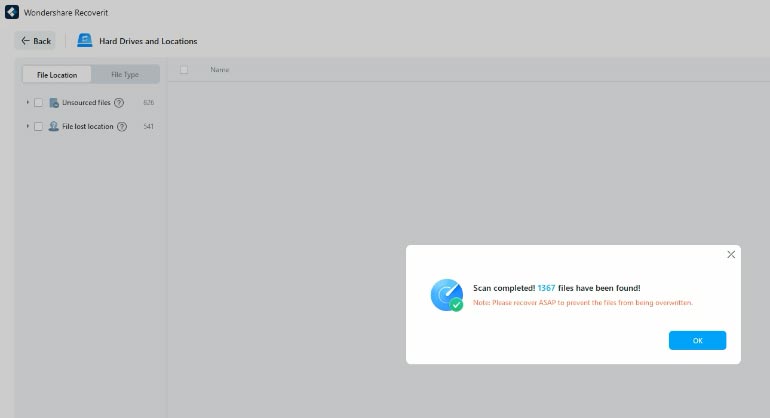
Os demais arquivos, porém, estão espalhados por tipo sem o nome acima, dificultando a determinação do resultado da análise. Algumas fotos estão corrompidas e a visualização do vídeo é limitada a 10 segundos, por isso é impossível saber se o software conseguirá recuperar a versão completa. Você só poderá ver a primeira página dos seus documentos, o restante só estará disponível após a compra da versão completa.
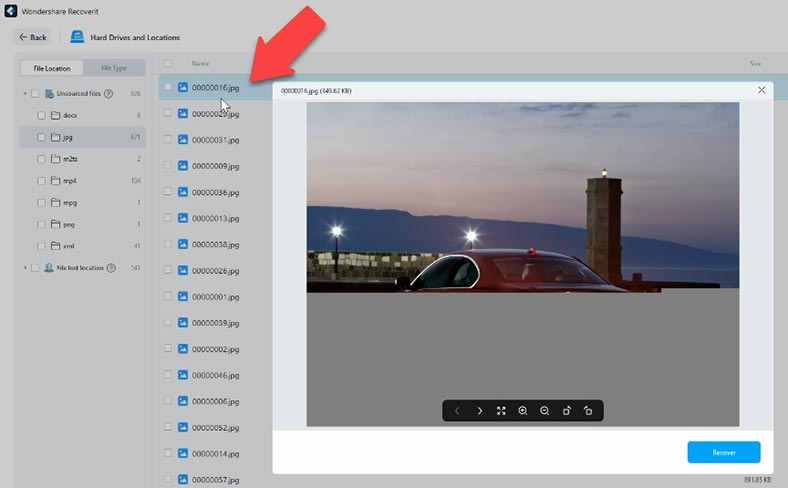
O resultado final é que o software suporta ZFS, mas alguns dos arquivos estão corrompidos e, como não está claro quais foram removidos, é difícil determinar o resultado.
Test 1. R-Saver
O próximo utilitário é o R-Saver. O software detectou nossa unidade, mas não detectou o sistema de arquivos e a unidade está em um formato desconhecido. Não foi possível abrir o sistema de arquivos sem verificação. A verificação profunda é iniciada.
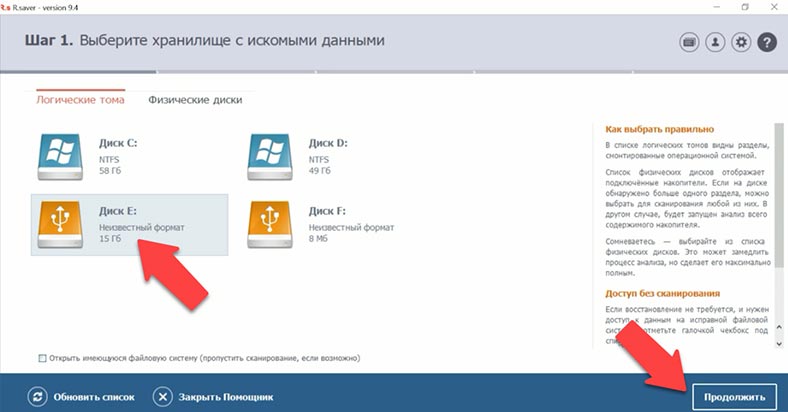
O software finalmente encontrou os arquivos, mostra as fotos excluídas na pasta raiz, seu conteúdo pode ser visualizado, os documentos não são exibidos, os vídeos que foram deixados no drive e que foram excluídos não foram encontrados, não foi possível encontrar também falta um diretório com fotos.
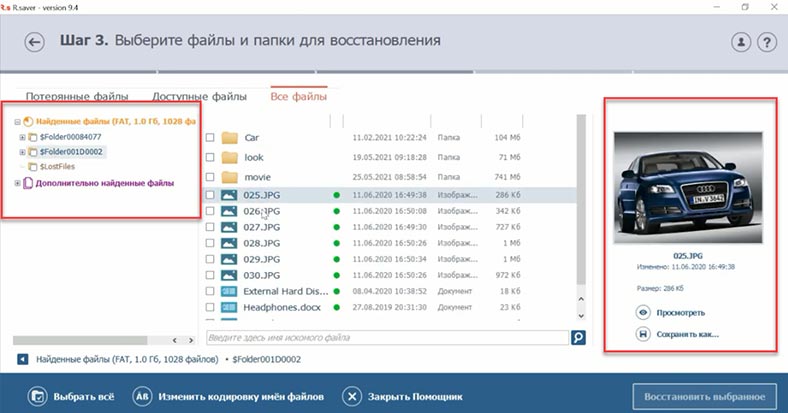
Os vídeos não são exibidos na visualização. Até a estrutura do disco é preservada, mas ainda falta um diretório. Quanto à ferramenta gratuita, era muito boa, mas não tenha muitas esperanças, pois a maior parte das informações não pôde ser recuperada.
Excluir rótulo Vdev principal
Para o próximo teste vou Eliminar a principal Vdev label. Salvarei o resultado em uma imagem de disco. E faremos a recuperação futura da imagem.
No próximo teste, participarão apenas programas que conseguiram recuperar completamente os dados e preservar a estrutura do disco, como Hetman RAID Recovery e UFS Explorer. Conhecemos os resultados aproximados dos outros.
Test 2. Hetman RAID Recovery
Então, iniciamos o Hetman RAID Recovery. Neste caso, o programa detecta o disco, o nome e o sistema de arquivos. Até uma verificação rápida está disponível.
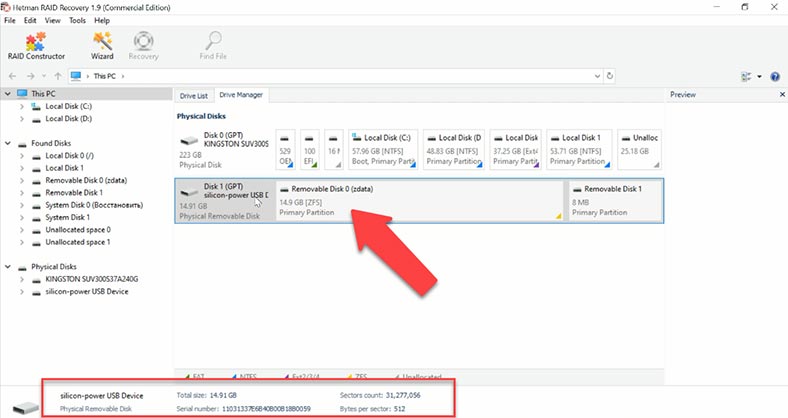
O resultado é o mesmo de antes da substituição. Todas as fotos, documentos e vídeos aparecem apagados com a marca, seus nomes e estrutura do disco são preservados e nenhum dos arquivos é danificado. Seu conteúdo pode ser visualizado sem quaisquer restrições, então você pode ter 100% de certeza de que esses arquivos serão restaurados em todo o seu potencial.
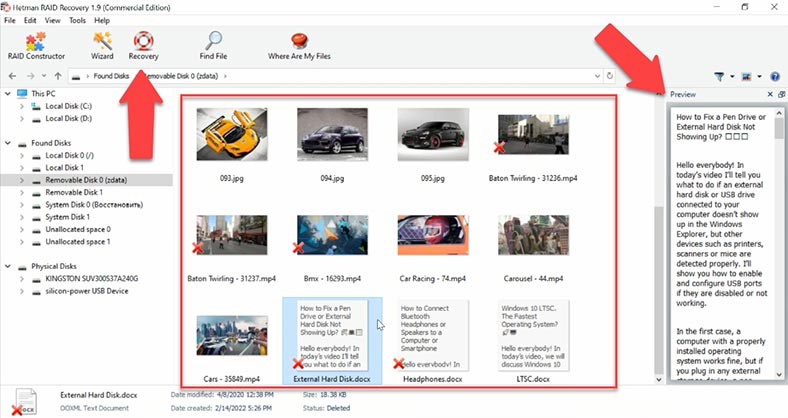
Test 2. UFS Explorer
Lançamos o seguinte utilitário, o UFS Explorer. Não há análise rápida aqui, iniciamos uma busca pelos dados excluídos.
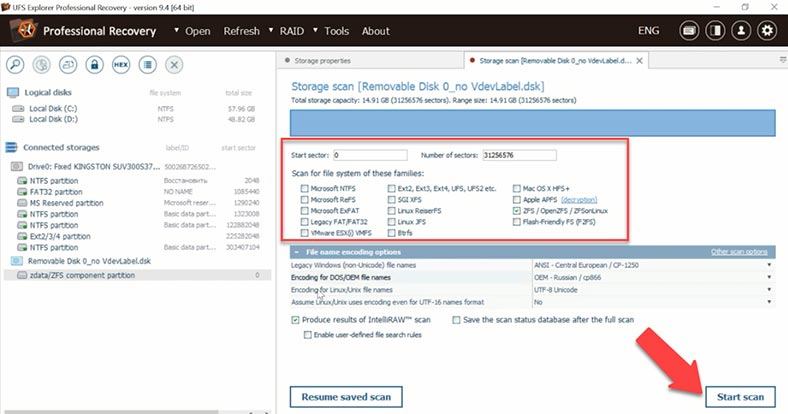
O software acabou apresentando o mesmo resultado. O programa encontrou os arquivos excluídos, aqui eles estão marcados com uma cor diferente. A visualização só funciona para fotos. Esta é uma grande desvantagem, pois o software não sabe se conseguirá restaurá-los na íntegra, e você terá que adquirir a versão completa para poder restaurá-los. Portanto, não há certeza de que funcionará.
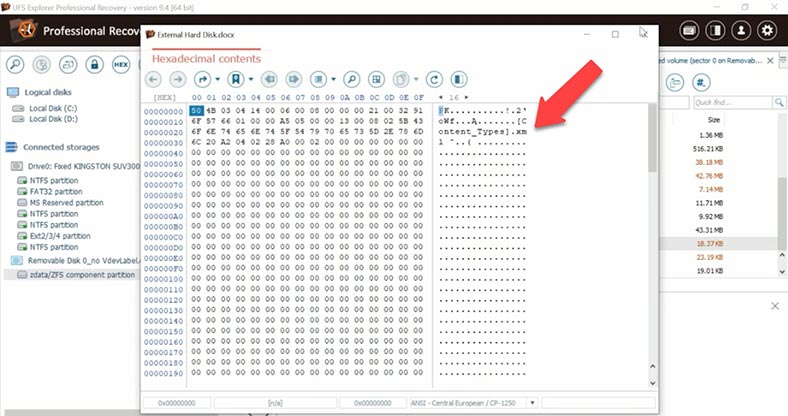
Esta é outra desvantagem, pois não está claro se eles podem ser finalmente recuperados e se os arquivos estão danificados. Também é uma desvantagem que você não saberá até comprar a versão completa. Uma análise mais detalhada das fotos de visualização revela que algumas também não são mostradas.
Conclusão
Então, o que pode ser dito em conclusão. Na lista de programas testados, 2 programas encontraram dados com a estrutura do disco e nomes dos arquivos salvos – Hetman RAID Recovery e UFS Explorer. O UFS Explorer não mostra documentos e vídeos na visualização. Sem salvar os arquivos, é difícil avaliar se eles podem ser totalmente recuperados. Isso não é conveniente porque você terá que adquirir a versão completa do programa para restaurar, o que pode resultar em arquivos corrompidos e alguns vídeos ou documentos que não são exibidos.
Hetman RAID Recovery exibe todos os arquivos em visualização para que você possa avaliar os resultados antes de comprar a versão completa. Possui uma interface amigável e intuitiva que não deve ser difícil mesmo para usuários inexperientes. Ele permite salvar a estrutura de pastas e os nomes dos arquivos, facilitando a localização dos dados desejados e economizando tempo. O algoritmo do programa permite restaurar dados mesmo que a maior parte da estrutura do sistema de arquivos seja excluída, e se algum dado permanecer no disco, ele é capaz de restaurá-lo e exibi-lo ao usuário porque usa análise de assinatura no processo de recuperação. pesquisa.
Também oferece suporte à recuperação de matrizes RAID multinível, incluindo RAID-Z, e da maioria dos sistemas de arquivos. Pode ajudá-lo a reconstruir uma matriz de disco danificada e recuperar informações perdidas.
| Característica | Hetman RAID Recovery | UFS Explorer | Reclaime | DiskDrill | Wondershare Recoverit | R-Saver |
|---|---|---|---|---|---|---|
| Suporte a ZFS | Suporta, detecta o sistema de arquivos e a estrutura do disco | Suporta, mostra arquivos restantes, mas não os excluídos | Suporta, mas não preserva a estrutura do disco, requer análise profunda | Não suporta verificação rápida, apenas análise profunda é possível | Suporta, mas a verificação pode ser demorada | Suporta, mas a velocidade de verificação é média |
| Velocidade de verificação | Alta, verificação rápida | Média, verificação rápida não encontra arquivos excluídos | Baixa, análise profunda necessária | Baixa, análise profunda leva muito tempo | Média, verificação prolongada é possível | Média, requer uma análise profunda demorada |
| Recuperação da estrutura de dados | Preserva a estrutura e os nomes dos arquivos | A estrutura é preservada, mas não há arquivos excluídos | A estrutura está danificada, os nomes dos arquivos não são preservados | A estrutura não é preservada, os nomes dos arquivos estão ausentes | A estrutura pode estar parcialmente danificada | A estrutura é preservada, mas a análise pode ser demorada |
| Pré-visualização de arquivos | Suporta pré-visualização de todos os tipos de arquivos | Suporta apenas fotos | Suporta apenas arquivos RAW | Suporta, mas parte das fotos e vídeos pode estar danificada | Suporta, mas podem ocorrer danos aos arquivos | Suporta pré-visualização, mas uma avaliação completa requer análise profunda |
| Velocidade de recuperação | Alta, recuperação rápida de arquivos excluídos | Média, mas recupera apenas arquivos restantes | Baixa, análise profunda necessária | Baixa, análise profunda é demorada | Média, a recuperação pode levar mais tempo | Média, recuperação lenta é possível |
| Integridade dos arquivos | Alta, recupera todos os arquivos sem danos | Não determinado até a compra da versão completa | Alguns arquivos, especialmente fotos e vídeos, podem estar danificados | Alguns arquivos, especialmente fotos e vídeos, podem estar danificados | Possíveis danos a alguns arquivos | Alta, a maioria dos arquivos é recuperada intacta |

Sistema de archivos ZFS en Linux Ubuntu. Qué tiene de bueno ZFS








